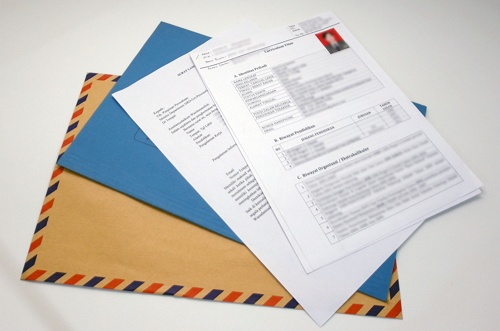Tutoriel Comment envoyer des e-mails dans Gmail et Yahoo avec des pièces jointes, très facile!
Pour vous envoyer des messages ou des lettres,nous pouvons utiliser le nom e-mail. Avec cet e-mail, nous n'avons plus besoin d'envoyer une lettre par la poste, ce qui prend plusieurs jours avant de recevoir la lettre. Il existe une variété de services de messagerie gratuits répartis sur Internet, par exemple Gmail et Yahoo.
Par exemple, si vous n'avez pas de compte de messagerie, vous pouvez lire le didacticiel suivant pour créer facilement un compte de messagerie.
Après avoir un compte e-mail, vous pouvez l'utiliser pour envoyer ou recevoir des e-mails de quiconque possède également des e-mails. Dans cette discussion, nous apprendrons comment envoyer des e-mails sur Gmail ou Yahoo compléter avec des photos à chaque étape.
Comment envoyer des e-mails sur Gmail et Yahoo
La raison pour laquelle nous utilisons Gmail et Yahoo commetutoriel, car ces deux services de messagerie gratuits sont les plus populaires parmi les autres. Comme je l'ai déjà dit, assurez-vous d'abord d'avoir un compte de messagerie, qu'il s'agisse de courriels de Gmail ou de Yahoo. D'accord, consultez les étapes sur la façon d'envoyer des e-mails dans Gmail et Yahoo ci-dessous:
A. Envoyer un e-mail dans Gmail
1. Tout d'abord visiter gmail.com pour vous connecter à votre compte de messagerie. Saisissez ensuite votre e-mail, puis sélectionnez Suivant.

2. Entrez votre mot de passe e-mail, puis sélectionnez Suivant encore.

3. Pour rédiger un nouvel e-mail, sélectionnez Composer.

4. Dans la colonne À, saisissez l'adresse e-mail du destinataire. Puis dans la colonne Objet, indiquez le titre ou une brève description de la raison pour laquelle vous êtesenvoyer l'e-mail. Dans une grande boîte ou colonne, vous pouvez écrire ici le contenu de votre e-mail. Si vous souhaitez joindre un fichier à un e-mail, sélectionnez l'icône de clip comme indiqué par la flèche.

6. Sélectionnez le fichier que vous souhaitez joindre, puis sélectionnez Ouverte.

7. Attendez la fin du processus de téléchargement, que ce processus dépende ou non de la taille du fichier, plus il est long et plus il est long.

8. Si le fichier a été téléchargé avec succès, sélectionnez Envoyer pour envoyer un e-mail.
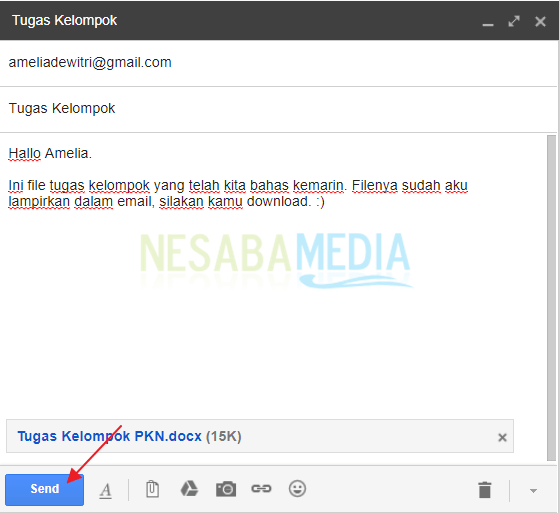
9. Alors comment savoir si l'e-mail a été envoyé ou non? Tous les e-mails qui ont été envoyés sont dans la boîte Courrier envoyé.

Envoyer des e-mails sur Yahoo
1. Connectez-vous d'abord à votre compte Yahoo via le lien suivant. Saisissez ensuite votre adresse e-mail, puis sélectionnez Suivant.

2. Entrez votre mot de passe e-mail Yahoo, puis sélectionnez Connectez-vous.

3. Sélectionnez Écrivez-le pour écrire un nouvel e-mail.
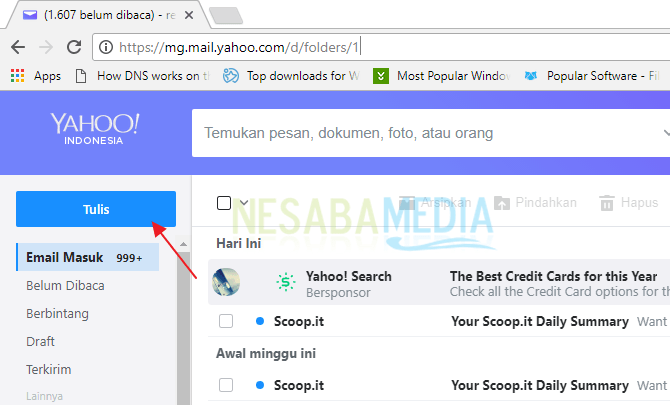
4. Dans la colonne À, saisissez l'adresse e-mail du destinataire et pour la colonne Le titre, saisissez l'objet ou le titre de l'e-mail. Quant aux grandes colonnes, c'est là que vous tapez votre contenu de courrier électronique. Si vous souhaitez joindre un fichier, sélectionnez l'icône de clip comme indiqué par la flèche.

5. Sélectionnez le fichier que vous souhaitez joindre à l'e-mail, puis sélectionnez-le Ouverte.
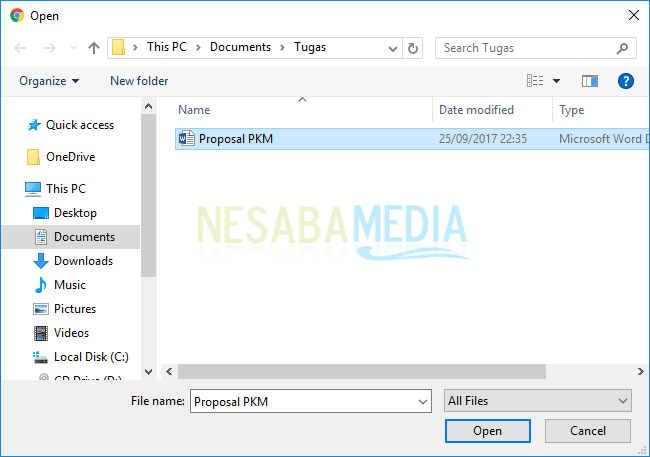
6. Attendez la fin du processus de téléchargement, plus la taille est grande, plus le processus de téléchargement est long. Après cela, choisissez Envoyez-le pour envoyer votre e-mail à l'adresse e-mail de destination.

7. Pour vérifier si l'e-mail a été envoyé ou non, cochez la case A été envoyé. Ici seront affichés tous les e-mails qui ont été envoyés.

L'utilisation de n'importe quel service de messagerie est en fait la mêmeBien sûr, mais chacun a certainement des avantages et des inconvénients. Personnellement, je préfère utiliser gmail que les autres. L'une des raisons pour lesquelles j'ai choisi gmail est que vous n'avez qu'un seul compte gmail, vous pouvez vous connecter à TOUS les services ou produits Google tels que blogger, gmail, youtube, playstore, etc.
Bon, j'espère que le tutoriel comment envoyer un e-mail ci-dessus utile et facile à comprendre. Si vous avez des questions, n'hésitez pas à les poser via la boîte de commentaires fournie. Rendez-vous dans le prochain article!